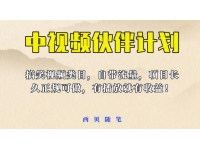快手大屏模式怎么打开?一键开启上下滑动刷视频,体验全新观看方式

🔍 大屏模式究竟是个啥?
🛠️ 手把手教你开启大屏模式
- 1.1.
打开快手APP:首先在手机上找到那个熟悉的“快手”图标点进去。 - 2.2.
找到菜单键:进入快手首页后,注意看屏幕的左上角,那里有个“三条横线”或者说是“三个小点”的菜单按钮,点击它。 - 3.3.
选择大屏模式:点击之后,屏幕左侧通常会滑出一个菜单栏,在里面找到并点击“大屏模式”这个选项。 - 4.4.
一键开启:现在你会进入大屏模式的介绍和设置页面,醒目位置应该就有“开启大屏模式”的按钮,大胆点下去!
小提示:如果在菜单里没直接看到“大屏模式”,可以试试点击“设置”,在设置页面里通常也能找到它。
💡 使用心得和小建议
- ••
刷视频效率确实高了,尤其是连着看好几个短视频的时候,手指头轻松不少。 - ••
观看沉浸感更强,因为界面更干净,更容易专注在视频内容本身。 - ••
刚开始可能需要适应一下,特别是滑动操作的灵敏度,但用习惯后就很顺手了。
- ••
晚上睡前躺着刷短视频 - ••
观看连续的短剧或故事片段 - ••
快速浏览大量同类型视频(比如做菜教程) - ••
希望减少视觉干扰,专注内容时
免责声明:
1.《快手大屏模式怎么打开?一键开启上下滑动刷视频,体验全新观看方式》是来源于网络,版权归原作者所有。本站只作为分享和展示的平台,文章中的观点不代表本站的观点。
2.本信息如有侵权请将此链接发邮件至573943400@qq.com,本站将及时处理并回复。
1.《快手大屏模式怎么打开?一键开启上下滑动刷视频,体验全新观看方式》是来源于网络,版权归原作者所有。本站只作为分享和展示的平台,文章中的观点不代表本站的观点。
2.本信息如有侵权请将此链接发邮件至573943400@qq.com,本站将及时处理并回复。